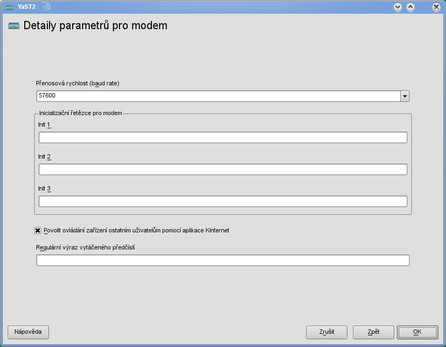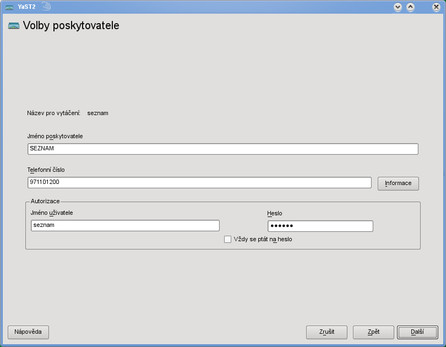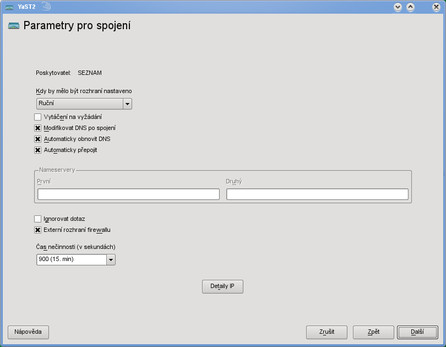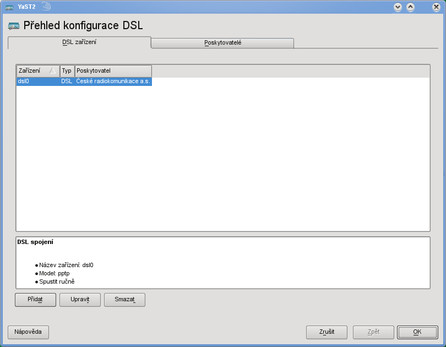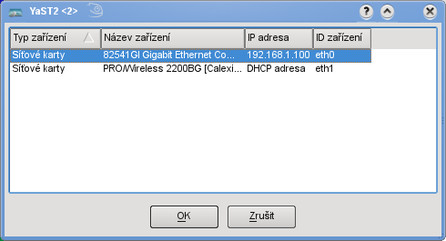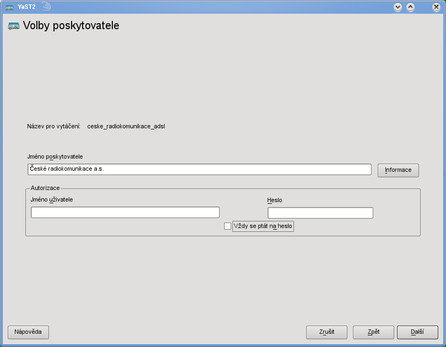Nastavování modemů
Přestože doba vlády modemů je již dávno u konce, občas může nastat situace, že je potřeba využít jakoukoli cestu pro připojení k internetu. Takovou cestou může být právě modem, protože pevná linka je k dispozici leckde a mnohé notebooky mají nějaký modem zabudován. Kromě toho existuje ještě jedna situace, a to ne tak úplně řídká, kdy je potřeba modemový přístup využít. Je to připojení pomocí technologie CDMA, nabízející relativě vysokou rychlost komunikace a velkou mobilitu. Taková zařízení se totiž (z aplikačního pohledu) často tváří jako úplně obyčejné modemy, proto se nastavování nijak neliší od modemů pro telefonní linku.
Nezbytnou podmínkou fungování modemů jsou příslušné ovladače v jádře. Klasický externí modem připojený na sériový port nemá žádné zvláštní požadavky, ale mnoho modemů je interních (připojených přes sběrnice PCI, AMR apod.) nebo připojovaných přes USB. V takových případech záleží na tom, zda modem splňuje nějaké obecné standardy (např. pro sériový port přes USB) nebo pro něj byl vytvořen specifický ovladač.
Konfigurace modemů se v programu YaST2 spouští v sekci Síťová zařízení přes položku Modem. Otevře se okno, kde je vidět seznam detekovaných modemů. Podobně jako v případě síťových karet, i tady se často pracuje právě s těmi modemy, které už systém detekoval. Nicméně při připojování externích modemů přes sériový port může být potřeba modem přidat ručně.
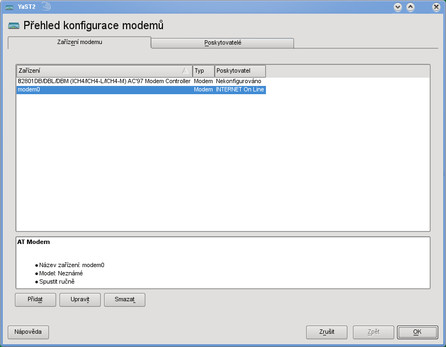 Seznam modemů v programu YaST2
Seznam modemů v programu YaST2
V seznamu na obrázku vidíte dva modemy. Prvním je interní modem zabudovaný v notebooku IBM ThinkPad R51, druhý je externí CDMA modem Axesstel MV110H. U modemu se vždy konfigurují dvě věci - "zařízení" (parametry samotného modemu) a "poskytovatel" (parametry související k navázáním spojení). Proto je také okno rozděleno na dvě karty, i když se pak chová trochu nečekaným způsobem (viz dále). Obecně lze říci, že oba typy nastavení jsou na sobě v zásadě nezávislé, i když je potřeba je propojit, aby modem správně fungoval - to lze udělat přímo v rámci konfigurace modemu (viz dále).
Konfigurace modemu
Nakonfigurování modemu, který byl detekován systémem, si lze ukázat na příkladu uvedeného interního modemu. Je to klasický modem pro telefonní linku, proto zde nejsou žádné záludnosti. Stačí stisknout tlačítko Upravit a dále již pokračovat podle pokynů "průvodce". Při přidávání nového modemu je postup úplně stejný, jen se stiskne tlačítko Přidat a veškeré potřebné údaje (viz dále, zejména se to týká zařízení) se definují podle vlastností daného modemu, nevychází se z detekovaných údajů.
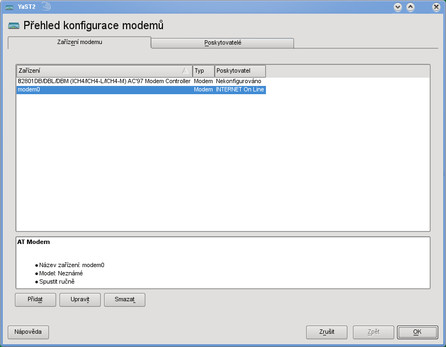 Seznam modemů v programu YaST2
Seznam modemů v programu YaST2
První v pořadí jsou parametry modemu. Nejprve se vybírá zařízení (to zde není potřeba - protože byl modem detekován, ponechá se tam to, co se tam samo objevilo). Používá se soubor zařízení (v adresáři /dev) vytvořený obvykle automaticky programem udev. Pro modemy na sériovém portu se používá /dev/ttyS0, /dev/ttyS1 atd. (podle jednotlivých portů).
Dále je možnost vložit předčíslí (dnes obvykle jen tehdy, využívá-li se explicitní volání přes jiného operátora, pak se prostě použije příslušné čtyřčíslí; jiná taková situace je vytáčení čísla přes pobočkovou ústřednu). Jako způsob vytáčení bude obvykle tónová volba; pulsní se využije dnes už jen výjimečně, prakticky jen při připojení přes starou pobočkovou ústřednu (nicméně modemová spojení přes takové ústředny jsou stejně dost problematická kvůli častému zarušení linky, takže je lepší se mu vyhnout, pokud to jen trochu jde).
Ve skupině Speciální nastavení lze určit, zda bude zapnut reproduktor (během navazování spojení) - nechť si každý rozhodne, zda chce slyšet typický modemový zvuk a vědět tak, zda všechno probíhá, jak má. Detekci oznamovacího tónu je obvykle potřeba vypnout, protože si modemy většinou neporadí s českou verzí tohoto tónu a považují linku za mrtvou.
Při konfiguraci CDMA modemu nastavení vytáčení, zapnutí reproduktoru ani detekce oznamovacího tónu nemají žádný smysl. Není třeba si jich tedy všímat a mohou zůstat ve výchozím stavu. Jinak též pozor na tlačítko Zrušit v dolní části okna - ruší kompletní proces nastavování modemů, nikoli jen aktuální dialog (pro návrat zpět použijte tlačíko Zpět).
Tlačítko Detaily může být někdy dost důležité. Nastavují se jím čtyři věci - přenosová rychlost (mezi počítačem a modemem), inicializační řetězce, povolení použití modemu běžnými uživateli a regulární výraz pro předčíslí.
Přenosová rychlost je ve výchozím stavu nastavena na 57600 b/s, často se nastavuje hodnota 115200. Pokud výrobce modemu doporučuje jiné nastavení, je potřeba ho samozřejmě použít. V některých případech (pro interní modemy nebo modemy připojené přes USB) je tato hodnota ignorována (data stejně tečou vyšší rychlostí, než je zde nabízené maximum 115200).
Inicializační řetězce jsou další věcí, kterou je potřeba přizpůsobit tomu, co říká výrobce. Mnohé modemy bez řádné inicializace nefungují buď vůbec, nebo přinejmenším ve správném režimu. Zda se využijí všechny tři možné řetězce, záleží na potřebách konkrétního modemu - může stačit třeba jen jeden nebo dva, zbývající se nechají prázdné.
Ve výchozím nastavení mohou uživatelé spustit program KInternet a s jeho pomocí se připojovat modemem k internetu nebo obecně k nějaké protistraně. Zrušením zaškrtnutí příslušného parametru jim to lze zakázat. S tím souvisí i poslední nastavení, a to regulární výraz předčíslí. Tímto výrazem lze určit, co může uživatel předřadit před běžné číslo (ve výchozím stavu nesmí nic). Hodit se to může tehdy, když se počítač používá na více místech a někde je potřeba použít třeba předčíslí volby operátora nebo předčíslí pro propojení do vnější telefonní sítě přes pobočkovou ústřednu. Například výraz [0]? říká, že lze použít buď prázdný řetězec nebo nulu.
Výběr a nastavení poskytovatele internetu
Přestože výběr poskytovatelů je v zásadě nezávislý na konfiguraci modemu, kliknutí na tlačítko Další v parametrech modemu skončí právě otevřením výběru a nastavení poskytovatele pro relaci na daném modemu. K dispozici je už předem připravená a poměrně rozsáhlá databáze poskytovatelů v různých zemích (včetně České republiky), lze si samozřejmě přidávat i vlastní poskytovatele dle libosti. Pozor na to, že někteří poskytovatelé v databázi mohou být nazváni poněkud jinak, než by je uživatel hledal.
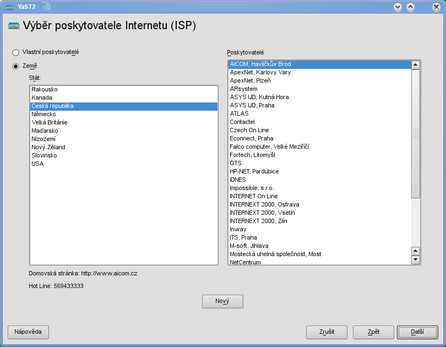 Výběr poskytovatele internetu
Výběr poskytovatele internetu
Po výběru poskytovatele a stisknutí tlačítka Další se objeví nastavení konkrétních parametrů. Tyto parametry jsou přednastaveny z databáze (pokud by se přidával poskytovatel tlačítkem Další, bylo by to úplně stejné, ale údaje by nebyly vyplněny) a mnohdy již není potřeba je nijak měnit. Přednastaveno je vždy telefonní číslo, u "bezplatných" poskytovatelů bývá často vyplněno i jméno a heslo, protože jsou vždy stejné. Tlačítko Informace ukáže případné další informace o poskytovateli, typicky URL domovské stránky a telefonní číslo na hotline.
Telefonní číslo se využívá i u CDMA modemů, i když má jiný význam. Stačí prostě použít údaje získané od operátora (včetně jména a hesla), vše by mělo správně fungovat.
Dalším krokem je nastavení parametrů spojení. Nejprve se nastavuje, kdy se rozhraní (modem) aktivuje. Výchozí hodnota je Ruční, což znamená navázání spojení ručně přes aplikaci, např. KInternet. Dále lze zvolit Automaticky (aktivace hned po detekci) a Vypnuto (modem nepůjde používat). S tímto souvisí i první zaškrtávátko, Vytáčení na vyžádání. Když se zaškrtne, bude se modem připojovat v okamžiku, kdy bude požadavek na komunikaci.
Další dvě zaškrtávátka souvisí s DNS. Je-li zaškrtnuto Modifikovat DNS po spojení, změní se nastavení DNS resolveru (soubor /etc/resolv.conf) vždy, když modem úspěšně naváže spojení s protistranou. Většinou je potřeba to nechat zaškrtnuté, aby se po připojení využívaly adresy DNS serverů získané od poskytovatele. Druhé zašrtávátko, Automaticky obnovit DNS, zajišťuje opačný proces, tedy obnovení původního nastavení po odpojení. I toto bude obvykle zaškrtnuto. Pouze v případě, že je potřeba server určit ručně, nechá se to vypnuté a do příslušných dvou polí (Nameservery - První, Druhý) se uvedou adresy DNS serverů.
Zaškrtávátko Automaticky přepojit (ne zrovna vhodně nazvané) zajišťuje, že při odpojení (po chybě komunikace) bude připojení znovu obnoveno, resp. se o to systém pokusí.
Zaškrtávátko Ignorovat dotaz říká, že se nebude odpovídat na dotazy protistrany a používá se jen v případech, že jsou s připojením problémy. Důležitější je ale zaškrtávátko Externí rozhraní firewallu, to totiž zapne pro síťovou relaci firewall a použije vnější zónu (tedy chráněnou proti přístupu zvenčí, samozřejmě v závislosti na konkrétním nastavení firewallu).
Posledním parametrem nastavovaným v tomto dialogu je čas nečinnosti, po kterém se má modem automaticky odpojit. Výchozí hodnota je 900 (15 minut), lze nastavit i jiné hodnoty (vybrat ze seznamu nebo napsat hodnotu v sekundách). Nula znamená, že se modem odpojovat nebude (vhodné například pro neomezená CDMA připojení).
Tlačítko Detaily IP slouží k případnému nastavení statických IP adres (nastavují se dvě - lokální a vzdálená) a zákazu převzetí výchozího směrování. Toto se ale využívá velmi zřídka, potřebné údaje pak poskytne konkrétní operátor.
Po dokončení konfigurace modemu se znovu objeví seznam modemů, ve kterém bude jeden modem navíc, a to i v případě, že byl konfigurovám existující modem, nikoli přidáván nový. Původní detekovaný modem zůstane (v nenakonfigurovaném stavu), nově se objeví ten nakonfigurovaný. Netřeba se toho obávat, je to prostě vlastnost YaST2. Může se také stát, že si YaST2 po potvrzení konfigurace vyžádá instalaci balíčků, které jsou pro modemovou komunikaci potřeba a nebyly dříve nainstalovány (např. pppd).
Nastavování ADSL připojení
Jedním z nejpoužívanějších způsobů připojení k internetu je dnes technologie ADSL. Ta, jak známo, využívá tzv. nadhovorové kmitočtové pásmo - takže může na telefonní lince fungovat zcela nezávisle na běžné hlasové komunikaci a na datové komunikaci klasickými modemy. Ovšem i ADSL využívá modemy (v kombinaci s tzv. splittery, což jsou kmitočtový výhybky oddělující komunikaci v hovorovém a nadhovorovém pásmu), které zajišťují modulaci a demodulaci komunikačního signálu.
ADSL modemy se mnohdy kombinují do jediného celku se směrovačem (routerem) a síťovým switchem. Typicky obsahuje také DHCP server a DNS forwarder. Takové zařízení už pak nevyžaduje žádné speciální nastavování v připojených počítačích, protože se tyto počítače připojí prostřednictvím běžné sítě (Ethernet) a jen se na síťových kartách zapne nastavení pomocí DHCP. O všechno ostatní (včetně překladu adres, tj. NAT) se stará ADSL modem.
Přestože použití uvedeného typu ADSL modemu je zdaleka nejjednodušší a má řadu dalších výhod (např. připojení více počítačů najednou, zabudovaný firewall, často také podporu DDNS), existují další dvě kategorie modemů (obvykle jsou tyto modemy o něco levnější), které jsou "primitivnější" a vyžadují větší spolupráci v připojeném počítači. Jsou to ADSL modemy připojované přes USB a také ty, které se sice připojují prostřednictvím ethernetové síťové karty, ale pouze zprostředkovávají virtuální propojení této karty s protistranou (neobsahují NAT, DHCP atd.).
Všude, kde se zde vyskytuje zkratka ADSL, si lze dosadit i jiné typy DSL komunikace (HDSL, SDSL atd.). Faktem nicméně je, že tyto jiné typy se v ČR používají velmi zřídka a prakticky vždy prostřednictvím dedikovaných zařízení, proto se s potřebou konfigurovat takové připojení asi nikdo nesetká. Ještě pro úplnost - pod "ADSL" zde spadá jak "základní" ADSL, tak ADSL2 a ADSL2+.
ADSL modemy
Příslušné nastavení se spouští v programu YaST2 prostřednictvím položky DSL v sekci Síťová zařízení. Dialog vypadá prakticky stejně jako ten, přes který se nastavují obyčejné modemy. Čili pokud je v seznamu uveden nějaký modem, konfiguruje se přes tlačítko Upravit, nový se přidá tlačítkem Přidat (existující lze smazat tlačítkem Smazat).
Konfigurace ADSL je poněkud komplikovanější než jiné metody síťové komunikace. Především je potřeba znát parametry, které se nastavují - ty lze zjistit od konkrétního operátora. Prvním takovým parametrem je PPP režim. Podobně jako u klasických modemů (kde se dnes už téměř výhradně používá právě PPP, tedy Point-to-Point Protocol), i tady existuje speciální komunikační vrstva, přes kterou protistrany komunikují a kterou je potřeba správně nastavit.
V rozbalovací nabídce je jako výchozí zvolen Point to Point Tunnelling protokol (PPTP), což je vlastně určitá forma virtuální privátní sítě (VPN). Používá se tehdy, pokud modem zprostředkovává základní komunikaci (o kterou se není třeba starat) a skutečná komunikace je zapouzdřena tímto protokolem. Další volbou je PPP přes Ethernet - toto je metoda používaná u všech novějších ADSL připojení (označuje se zkratkou PPPoE) a při potřebě řešit komunikaci nativně (tedy když není zapouzdřena do PPTP). Starší (instalovaná typicky 2005 a dříve) ADSL připojení mohou využívat protokol PPP přes ATM (PPPoA). CAPI pro ADSL (přesněji se jedná o CAPI pro ATM) je modifikace protokolu původně navrženého pro linky ISDN a používá se velmi zřídka.
Další nastavení v dialogu nyní závisí na tom, jaký komunikační režim byl zvolen. Pro PPTP se musí nastavit ethernetová karta, přes kterou se s modemem komunikuje (pokud v tomto režimu pracuje modem připojovaný přes USB, bude implementovat virtuální síťovou kartu, která se pak normálně objeví v seznamu karet). Lze buď vybrat kartu přes tlačítko Změnit zařízení nebo v případě potřeby stisknout tlačítko Konfigurovat síťové karty a dostat se do jejich nastavení (viz minulý díl seriálu: Síťová rozhraní).
V tomto režimu je potřeba také nastavit jméno nebo adresu PPTP serveru, ke kterému se počítač připojí. V režimu PPP přes Ethernet se nastavuje pouze zařízení (síťová karta), adresa serveru nemá smysl. Netřeba dodávat, že nyní záleží na konfiguraci síťové karty, jak bude pracovat - typicky je potřeba mít zapnuté DHCP včetně převzetí DNS serverů a výchozího směrování. Při použití PPP přes ATM se karta nenastavuje, musí se ale nastavit parametry VPI a VCI (u nás většinou 8/48, ale je potřeba to zjistit od operátora). U CAPI pro ADSL se nenastavuje nic.
Zbývá ještě určit, kdy aktivovat zařízení (výchozí nastavení je Ruční, ale často je žádoucí použít Při startu nebo Při zapojení, podle toho, jak se bude s počítačem nakládat). Lze také, podobně jako u klasických modemů, zakázat uživatelům, aby se připojovali přes program KInternet. Po dokončení konfigurace lze tlačítkem Další přejít k výběru poskytovatele. Zde to má oproti modemům menší význam, protože se nastavuje jen jméno a heslo - sice někteří operátoři využívají pro všechny zákazníky jedinou kombinaci jména a hesla, bohužel databáze programu YaST2 to nereflektuje, takže to člověk stejně musí nastavit ručně.
Následující dialog je opět téměř stejný jako u obyčejných modemů, takže k tomu není co říct. Chybí jen zaškrtávátko Ignorovat dotaz, které by tady stejně nemělo smysl. Tím je veškerá konfigurace ADSL dokončena a po stisku tlačítka Další se již zobrazí seznam ADSL modemů reflektující provedené změny. Je možné, že pro úspěšné fungování modemu bude ještě potřeba nějak tento modem nastavit, to záleží na konkrétním typu a jeho výchozích parametrech.
Související nastavení - firewall
S nastavením síťových zařízení v nejobecnějším smyslu souvisí ještě další oblast, která je v jiné sekci programu YaST2, ale do které je vhodné (a často dokonce nutné) se při nastavování síťových zařízení podívat a případně tam něco změnit. Je to nastavení firewallu. Při nastavování zařízení se pouze vybíraly zóny, ale teď je ještě důležité, co která zóna znamená. Toto bude předmětem příštího dílu seriálu, podobně jako třeba to, jak si jedním kliknutím zprovoznit na počítači překlad adres (NAT) potřebný pro připojení sítě k internetu přes jedinou vnější adresu.